博文
爱剪辑:生活的纪念,视频/照片的快速处理
||
关注:
1) 部分照片可存在网络中,
2) 部分视频或照片可爱剪辑
3) 简单事情重复做你就成了专家
问题:
http://www.ijianji.com/course.htm
1) 添加照片,做成视频格式播放,并配上音乐、字幕
2) 照片、视频混编
http://www.ijianji.com/article/dianzixiangce.htm
1、在“叠加素材”面板点击“加贴图”左侧栏,在视频预览框定位到需加照片的时间点,双击视频预览框,在弹出的选择贴图对话框中,点击“添加贴图至列表”按钮即可。
2、我们还可以用爱剪辑的“自由缩放”功能加照片。只需切换到“画面风格”面板,选择“自由缩放”,在画面风格列表右侧,给视频添加背景图,并在“缩放”处将滑杆拉到最左。
4、插入动感视频短片
点击“视频相册”选项卡右下方的“插入片头/片尾”或“相片间插入视频短片”按钮,即可实现图片和视频穿插播放。
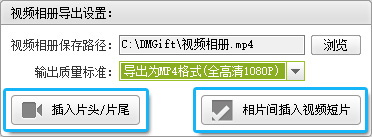
5、快速生成高清电子相册
最后,只需点击“开始生成”按钮,稍等片刻,一个精美的视频相册就诞生了。我们可以导出DVD,VCD格式,刻录成光盘,或是导出1080P AVI格式,在高清电视观看,或上传优酷、土豆等视频网站,通过各种途径分享给好友们欣赏。
http://www.ijianji.com/article/shipin.htm
一、添加视频
在软件主界面顶部点击“视频”选项卡,在视频列表下方点击“添加视频”按钮,在弹出的文件选择框添加视频片段。
二、两种方法自由剪辑视频片段,精确踩点
方法1、在主界面右上角预览框的时间进度条上,点击向下凸起的向下箭头(快捷键Ctrl+E),打开“创新式时间轴”面板,并结合“音频波形图”和“超级剪刀手”精确踩点。
通过“创新式时间轴”剪辑视频片段时,涉及的快捷键如下:
“+”:放大时间轴
“-”:缩小时间轴
“上下方向键”:逐帧选取画面
“左右方向键”:五秒微移选取画面
“Ctrl+K”或“Ctrl+Q”:一键分割视频
关于截取视频片段,以及使用创新式时间轴的详细技巧,可查看![]()
方法2、添加视频时,或双击底部“已添加片段”面板的片段缩略图,进入“预览/截取”对话框后,通过“Ctrl+E”调出时间轴,结合方法1选取需要的画面,点击该对话框“截取的开始时间”和“截取的结束时间”处,带左箭头的拾取小按钮,快速拾取当前画面的时间点,可截取视频片段。该方法可用于重新修改截取片段的时间点。
截取好片段后,如果你想要制作现在非常流行的鬼畜效果和倒带效果,还可以在片段缩略图点击鼠标右键,在弹出的右键菜单选择“复制多一份”,即可制作鬼畜效果,在右键菜单选择“生成倒带副本”,即可制作倒带效果。
将视频导入爱剪辑后,在视频列表选中要设置声音的视频片段选项,在视频列表和视频预览框中间的“声音设置”栏目,对“使用音轨”、“原片音量”、“头尾声音淡入淡出”进行设置,然后点击“确认修改”按钮即可。同时,我们也可以在底部“已添加片段”列表中,在片段缩略图上点击鼠标右键,在弹出的右键菜单选择“消除原片声音”,为视频一键消音。(PS:或者选中片段缩略图,使用快捷键“Ctrl+W”,同样可以快速为视频一键消音。)
如果之前设置有误,需要修改,那我们可以在“视频”选项卡底部“已添加片段”列表,双击要修改的视频片段缩略图,在弹出的“预览/截取”对话框进行修改即可。
如果想要查看施加在视频片段的转场特效、画面风格等信息,那在“已添加片段”列表中,鼠标左键选中视频片段,在右下方“所有制作的信息”栏,即可看到为该视频片段施加的信息。将鼠标移至相应选项,并点击“详细”按钮,爱剪辑会自动定位到相应信息处。
如果添加的视频片段有误,需要删除,那在“已添加片段”列表选中需要删除的视频片段缩略图,在视频列表右下角点击“删除”按钮,或点击缩略图右上角叉即可。
爱剪辑中的给视频叠加贴图功能,也是我们通常所说的给视频加图片或给视频加水印。同时,它也包括我们在《爸爸去哪儿》、《Running Man》等许多综艺节目以及各类吐槽视频、点评视频等中看到的滴汗、乌鸦飞过、省略号、大哭、头顶黑气等有趣的元素。不仅如此,爱剪辑还为Me粉们提供了更多想象不到的贴图素材,以及各种一键应用的动感特效,使Me粉们制作个性化的视频更加简单。在爱剪辑中添加视频后,按照如下步骤即可快速给视频叠加贴图。
2、在右上角视频预览框时间进度条上,单击要添加贴图的时间点,将时间进度条定位到要添加贴图处。
3、点击贴图特效列表左下方的“添加贴图”按钮,或者双击视频预览框,在弹出的“选择贴图”对话框,选择贴图或导入自己的贴图,并可在“顺便配上音效”下方点击“浏览”按钮,为贴图配上音效。
● “Esc”键:将贴图一键居中或复原;
● 上下左右方向键:对贴图位置进行精确到1个像素的调整。
● Shift+Esc键:等比例智能缩放自动居中● 九宫格定位框+Shift:通过“叠加素材”面板中央的“贴图设置”处的九宫格定位框,可快速定位贴图位置。默认下,摆放位置会离视频画面边缘适当距离。当同时按下”Shift”键时,则会紧靠边缘。
2、在左侧“加贴图”栏目的特效列表中,选择要为贴图添加的特效(即处于打勾状态)。
3、在特效列表和视频预览框中间,我们可在“贴图设置”栏,进行更详细的设置。
在“叠加素材”面板右下角“所有叠加素材”栏目,可以看到我们为整个影片叠加的所有素材。在列表中选中需要修改的贴图项,软件会自动定位到贴图修改处。在特效列表中,要修改的贴图应用的特效已打勾,我们可选择其他特效,或在“贴图设置”栏目进行修改,并在视频预览框中通过可编辑框对贴图修改调整。

http://www.ijianji.com/article/MTVzimu.htm
在主界面顶部点击“MTV”选项卡,在歌词列表左下部点击“导入LRC歌词”按钮(LRC歌词可点击![]() 下载),在弹出的对话框选择和你的背景音乐相匹配的LRC歌词文件。
下载),在弹出的对话框选择和你的背景音乐相匹配的LRC歌词文件。
如果歌词不需要修改,那我们可以点击“直接应用”按钮,一键快速应用歌词。
如果歌词有误需要修正,那爱剪辑还为Me粉们提供了快速编辑歌词功能。选择“编辑歌词”选项,即可在歌词列表栏目对歌词重新编辑。编辑完歌词后,在歌词列表右下角,点击“下一步”按钮,并根据自己需要,选择“保存并应用”(即原LRC歌词文件会同步为当前修改的内容)或“直接应用”(原LRC歌词不做更改)选项。
在歌词列表右侧,我们可在“字体设置”和“特效参数”栏目,对歌词的字体、位置、颜色、字号、特效、出现时间等进行个性化设置。一切设置完毕,点击“字体设置”底部的“确认修改”按钮即可。
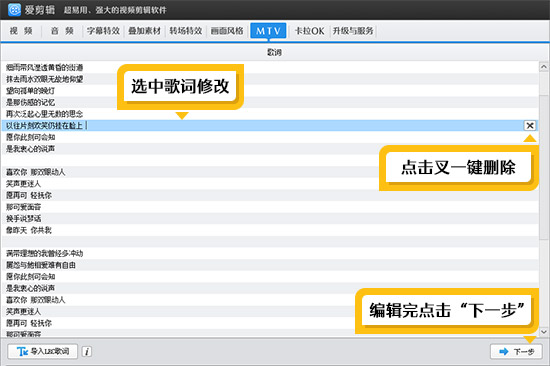
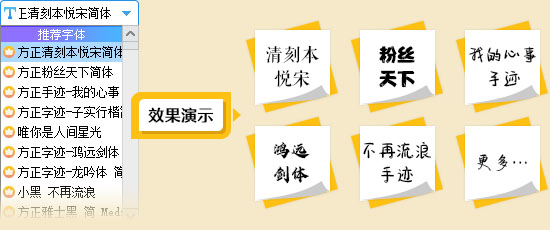
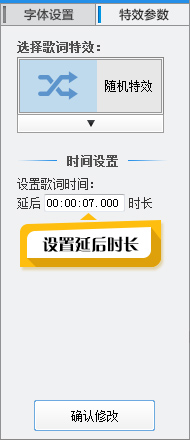
https://blog.sciencenet.cn/blog-567091-1043629.html
上一篇:如何提高撰写文章效率:从正反实例解读开始 “一小时工作日”
下一篇:金属氢:漫谈